Kaip padaryti visus savo ankstesnius "Facebook" įrašus labiau privataus

Kai paskelbiate "Facebook", galite pasirinkti, kas pamatys šį įrašą, taip pat visus būsimus įrašus. Tačiau ką daryti, jei norėtumėte apriboti, kas gali matyti visus anksčiau pateiktus įrašus? "Facebook" nustato tai padaryti.
SUSIJUSIOS: Kaip rodyti ar slėpti "Facebook" įrašus tam tikriems žmonėms
Galite riboti auditoriją bet kuriam laikui priskirtam įrašui spustelėdami rodyklę žemyn viršutiniame dešiniajame pranešimo kampe išskleidžiamajame meniu pasirinkite "Redaguoti įrašą" ir iššokantį meniu šalia mygtuko "Išsaugoti" pasirinkite auditoriją. Bet tai tik keičia vieną įrašą ir jei norite keisti kiekvieną "Facebook" įrašą, kurį kada nors padarėte, tai būtų labai varginantis.
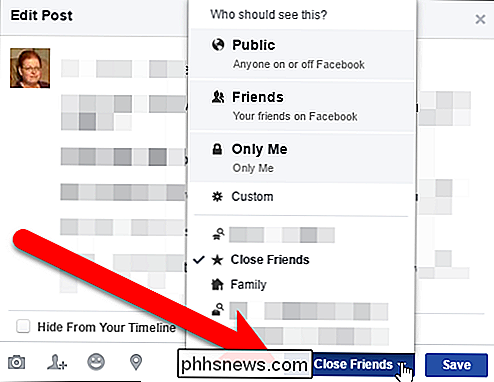
Tačiau yra nustatymas, pakeičiantis visus ankstesnius įrašus arba bent jau ankstesnį " Vieši "arba" Draugų draugai "pranešimai -" Draugai "vienu paspaudimu. Norėdami pakeisti šį nustatymą, naršyklėje pasiekite savo "Facebook" paskyrą ir viršutiniame dešiniajame naršyklės lango kampe spustelėkite rodyklę žemyn, esančią šalia mygtuko Privatumo santrumpos. Spustelėkite skirtuką "Nustatymai", esantį išskleidžiamajame meniu.
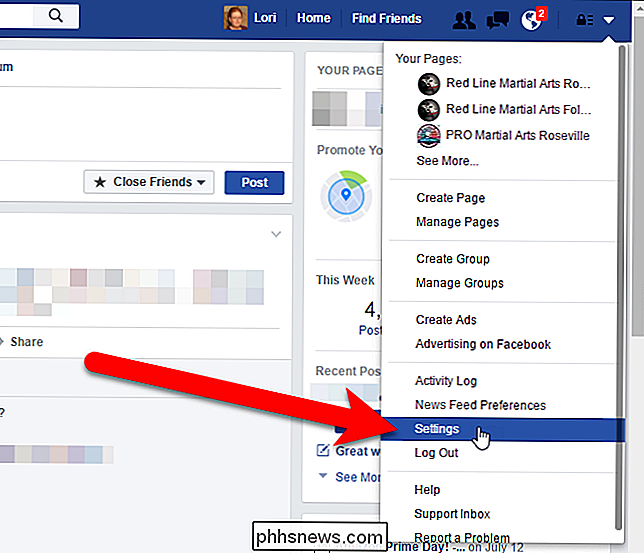
Puslapyje Nustatymai spustelėkite "Privatumas" kairėje esančių parinkčių sąraše.
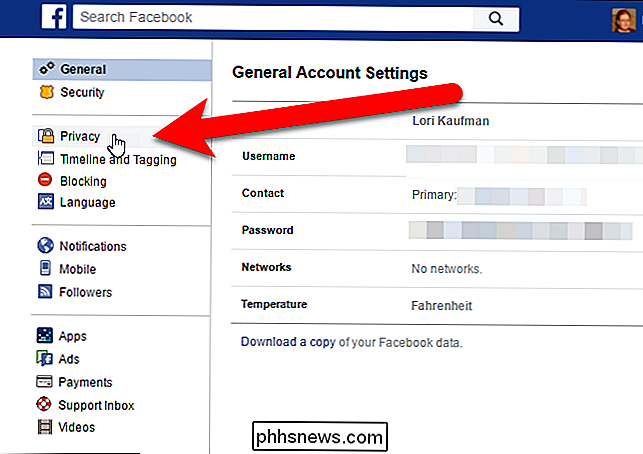
Atsidaro ekranas "Privatumo nustatymai ir įrankiai". Skyriuje "Kas gali matyti mano duomenis?", Spustelėkite "Apriboti auditoriją įrašams, kuriuos bendrinote su draugais ar viešaisiais".
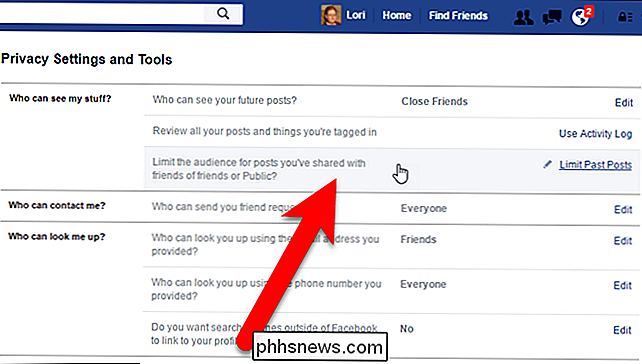
Skiltyje išplėsta ir pateikiamas aprašymas, koks yra šis nustatymas. Norėdami apriboti visus savo praėjusius įrašus draugams, spustelėkite "Apriboti senus pranešimus".
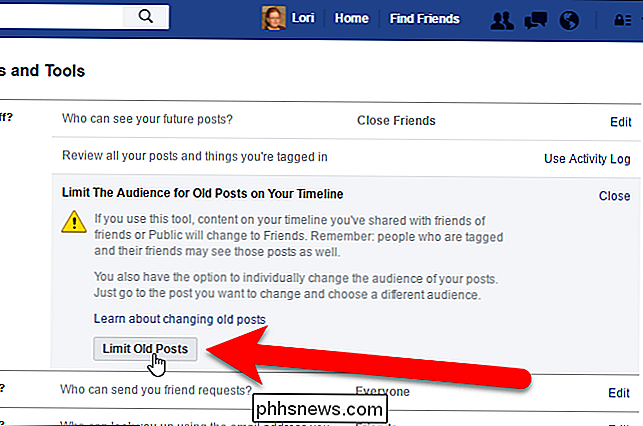
PASTABA: apribojimas senų įrašų automatiškai riboja auditoriją visiems seniems įrašams draugams. Jei norite apriboti įrašus į pasirinktą asmenį ar žmonių grupę, pvz., Artimus draugus, turite keisti kiekvieno įrašo auditoriją atskirai, vienu metu, kaip minėjome anksčiau šiame straipsnyje.
Kai tik jūs spustelėję "Limit old posts", pasirodo patvirtinimo dialogo langas, kad įsitikintumėte, ar tikrai norite pakeisti visus savo senus pranešimus auditorijai, nenagrinėdami jų.
Įsitikinkite, kad norite tai padaryti, nes negalėsite atšaukti šios . veiksmas !
Paspauskite "Patvirtinti", jei nuspręsite eiti į priekį ir apriboti visus senus pranešimus draugams.
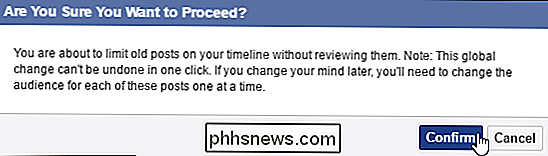
Dar rodomas dialogo langas. kai pasikeitimas baigtas. Spustelėkite "Uždaryti".

Kai naudojate nustatymą "Senų įrašų apribojimas", turite apsvarstyti keletą dalykų:
- Jei bendrinote bet kokius įrašus su tinkinta auditorija, šis nustatymas nepakeis tų praėjusių įrašų auditorijų. Šis nustatymas keičia tik įrašus, kurie bendrinami su draugais ar draugais, žiūrinčiųjų.
- Jei jūs priskyrėte žymą kitam asmeniui ankstesniame įraše, šis asmuo ir kiti asmenys, kuriuos tas asmuo įtraukė į pranešimus, kuriems jie priskirti žymą "In", vis tiek įtraukiami į šį įrašą auditorijai, kai apribojote visų senų įrašų auditoriją. Taigi, protinga būti atsargiems, kam jūs pažymėjote pranešimuose.
- "Sena" pranešimų nustatymas apriboja tik pranešimų, kuriuos asmeniškai bendrinote, auditoriją. Jei jums buvo priskirta žyma kito įraše, tik jie gali apriboti tai, kas mato šį įrašą. Žmonės gali jums sunkiau priskirti žymą jūsų įrašuose, užkirsdami kelią, kad jūsų vardas būtų pasiūlytas, kai jūsų draugai paskelbia jūsų nuotraukas.
Taip pat galite kurti pasirinktinius draugų sąrašus, kad galėtumėte bendrinti įrašus su tam tikromis žmonių grupėmis.

Kaip rodyti kūrėjo skirtuką "Office" programų juostoje
Kaip rodo jos pavadinimas, "Office" programų skirtuke "Kūrėjas" galite kurti programas, kurias norite naudoti su "Office" programomis, rašyti makrokomandas paleiskite makrokomandas, kurį anksčiau įrašėte, naudojate XML komandas ir "ActiveX" valdiklius, naudojate formų valdiklius ir pagal numatytuosius nustatymus negalima.

Kaip prisijungti prie "OS X Yosemite" automatiškai be slaptažodžio
Jei kompiuteryje namuose yra nieko kito, nėra jokios priežasties prisijungti kiekvieną kartą, kai jums reikia jį naudoti. Laimei, galite lengvai nustatyti OS X prisijungti automatiškai. Jūs taip pat galite nustatyti, kad "Windows" prisijungtų automatiškai. "OS X" prisijungimas automatiškai atidarykite sistemos nuostatas, spustelėkite piktogramą "Sauga ir privatumas".



